قابل استفاده در ویندوز
نرم افزار تر که از یک نسخه از مرورگر فایرفاکس استفاده می کند در حال حاضر یکی از امن ترین نرم افزارها برای گشت و گذار و مخفی ماندن در فضای اینترنت می باشد. در نرم افزار تر به طور پیش فرض فقط می توان از طریق مرورگر تر به سایتهای فیلتر شده دسترسی پیدا کرد و این نرم افزار کل ترافیک ویندوز را پراکسی نمی کند. اما با استفاده از روش زیر می توانید ترافیک ویندوز را از طریق نرم افزار تر عبور داده و با استفاده از دیگر مرورگرهای نصب شده به سایتهای فیلتر شده دسترسی پیدا کنید.
توجه کنید که با استفاده از این روش و در حین وبگردی با دیگر مرورگرها هویت شما در اینترنت کامل مخفی نمی ماند و ترافیک کاربر از طریق سرورهای DNS قابل رصد و هویت او از طریق WebRTC قابل شناسایی می باشد. این روش فقط برای عبور از فیلترینگ مفید می باشد.
ابتدا نرم افزار تر را دانلود و اجرا کنید. در ادامه دو روش برای اینکار آموزش داده می شود.
روش اول: در این روش کل ترافیک ویندوز از طریق سرورهای تر عبور داده می شود.
در ویندوز به Control Panel بروید و آنجا Internet Options را باز کنید
در پنجره ای که باز می شود تب Connections را باز و گزینه LAN settings را کلیک کنید
در پنجره دیگری که باز می شود گزینه Use a proxy server for your LAN را تیک زده و Advanced را کلیک کنید
در پنجره جدید در قسمت Socks مشخصات زیر را وارد کرده و در نهایت Ok را کلیک کنید و دیگر پنجره ها را ببندید
اکنون می توانید با استفاده از دیگر مرورگرهای نصب شده در ویندوز مانند کروم یا اپرا سایتهای فیلتر شده را باز کنید. بعد از اتمام کار با فیلترشکن تر تظیمات اعمال شده را به حالت قبل برگردانید.
نرم افزار تر که از یک نسخه از مرورگر فایرفاکس استفاده می کند در حال حاضر یکی از امن ترین نرم افزارها برای گشت و گذار و مخفی ماندن در فضای اینترنت می باشد. در نرم افزار تر به طور پیش فرض فقط می توان از طریق مرورگر تر به سایتهای فیلتر شده دسترسی پیدا کرد و این نرم افزار کل ترافیک ویندوز را پراکسی نمی کند. اما با استفاده از روش زیر می توانید ترافیک ویندوز را از طریق نرم افزار تر عبور داده و با استفاده از دیگر مرورگرهای نصب شده به سایتهای فیلتر شده دسترسی پیدا کنید.
توجه کنید که با استفاده از این روش و در حین وبگردی با دیگر مرورگرها هویت شما در اینترنت کامل مخفی نمی ماند و ترافیک کاربر از طریق سرورهای DNS قابل رصد و هویت او از طریق WebRTC قابل شناسایی می باشد. این روش فقط برای عبور از فیلترینگ مفید می باشد.
ابتدا نرم افزار تر را دانلود و اجرا کنید. در ادامه دو روش برای اینکار آموزش داده می شود.
روش اول: در این روش کل ترافیک ویندوز از طریق سرورهای تر عبور داده می شود.
در ویندوز به Control Panel بروید و آنجا Internet Options را باز کنید
در پنجره ای که باز می شود تب Connections را باز و گزینه LAN settings را کلیک کنید
در پنجره دیگری که باز می شود گزینه Use a proxy server for your LAN را تیک زده و Advanced را کلیک کنید
در پنجره جدید در قسمت Socks مشخصات زیر را وارد کرده و در نهایت Ok را کلیک کنید و دیگر پنجره ها را ببندید
Proxy address: 127.0.0.1
Port: 9150
Port: 9150
اکنون می توانید با استفاده از دیگر مرورگرهای نصب شده در ویندوز مانند کروم یا اپرا سایتهای فیلتر شده را باز کنید. بعد از اتمام کار با فیلترشکن تر تظیمات اعمال شده را به حالت قبل برگردانید.
روش دوم: در این روش فقط ترافیک یک مرورگر به دلخواه شما از سرورهای تر عبور می کند.
برای اینکار باید یکی از افزونه های زیر را در مرورگر نصب کنید. این افزونه ها برای مرورگرهای کروم و فایرفاکس منتشر شده اما می توانید از آنها در مرورگر اپرا هم استفاده کنید. برای اینکار باید فایل افزونه را دانلود و در مرورگر اپرا نصب کنید. برای دسترسی به صفحه آموزش اینجا را کلیک کنید.
بعد از نصب، صفحه تنظیمات افزونه باز می شود که باید آنجا یک پروفایل جدید ایجاد کنید. اگر صفحه تنظیمات باز نشد روی آیکون افزونه کلیک کرده و در منویی که باز می شود گزینه Options را کلیک کنید.
در صفحه تنظیمات در قسمت Profile Name یک نام به دلخواه برای پروفایل انتخاب کنید و سپس مشخصات زیر را در پروفایل وارد کنید و در نهایت در پایین صفحه Save را کلیک کنید تا ذخیره شود
نسخه قابل نصب در مرورگر کروم
در پنجره ای که باز می شود در قسمت Profile name یک نام برای پروفایل وارد کنید. سپس گزینه Proxy Profile را تیک زده و در پایین پنجره روی Create کلیک کنید
در مرحله بعد گزینه Protocol را روی SOCKS5 گذاشته و در قسمتهای Server و Port مشخصات زیر را وارد کنید
و در نهایت در منوی سمت چپ گزینه Apply changes را کلیک کنید تا پروفایل ذخیره شود
.........................
انجمن فیلترشکن در فیسبوک
https://www.fb.com/groups/proxy.mpf
کانال تلگرام فیلترشکن آزادنت
https://t.me/AzadNet
برای اینکار باید یکی از افزونه های زیر را در مرورگر نصب کنید. این افزونه ها برای مرورگرهای کروم و فایرفاکس منتشر شده اما می توانید از آنها در مرورگر اپرا هم استفاده کنید. برای اینکار باید فایل افزونه را دانلود و در مرورگر اپرا نصب کنید. برای دسترسی به صفحه آموزش اینجا را کلیک کنید.
- افزونه Proxy SwitchySharp برای مرورگر کروم
بعد از نصب، صفحه تنظیمات افزونه باز می شود که باید آنجا یک پروفایل جدید ایجاد کنید. اگر صفحه تنظیمات باز نشد روی آیکون افزونه کلیک کرده و در منویی که باز می شود گزینه Options را کلیک کنید.
در صفحه تنظیمات در قسمت Profile Name یک نام به دلخواه برای پروفایل انتخاب کنید و سپس مشخصات زیر را در پروفایل وارد کنید و در نهایت در پایین صفحه Save را کلیک کنید تا ذخیره شود
SOCKS Host: 127.0.0.1
Port: 9150
Port: 9150
بعد از ایجاد پروفایل روی آیکون افزونه کلیک کرده و در منویی که باز می شود روی نام پروفایل ایجاد شده کلیک کنید تا فعال شود. برای استفاده از این گزینه باید مرورگر تر هم همزمان باز باشد. برای غیر فعال کردن این گزینه در همان منو روی Direct Connection کلیک کنید
- افزونه Proxy SwitchyOmega
نسخه قابل نصب در مرورگر کروم
نسخه قابل نصب در مرورگر فایرفاکس
بعد از
نصب، صفحه تنظیمات افزونه باز می شود که باید آنجا یک پروفایل جدید ایجاد
کنید. اگر صفحه تنظیمات باز نشد روی آیکون افزونه کلیک کرده و در منویی که
باز می شود گزینه Options را کلیک کنید. در منوی سمت چپ صفحه روی گزینه New profile کلیک کنید
در پنجره ای که باز می شود در قسمت Profile name یک نام برای پروفایل وارد کنید. سپس گزینه Proxy Profile را تیک زده و در پایین پنجره روی Create کلیک کنید
در مرحله بعد گزینه Protocol را روی SOCKS5 گذاشته و در قسمتهای Server و Port مشخصات زیر را وارد کنید
Server: 127.0.0.1
Port: 9150
Port: 9150
و در نهایت در منوی سمت چپ گزینه Apply changes را کلیک کنید تا پروفایل ذخیره شود
بعد از
ایجاد پروفایل روی آیکون افزونه کلیک کرده و در منویی که باز می شود روی
نام پروفایل ایجاد شده کلیک کنید تا فعال شود. برای استفاده از این گزینه
باید مرورگر تر هم همزمان باز باشد. برای غیر فعال کردن این گزینه در همان منو روی Direct کلیک کنید
انجمن فیلترشکن در فیسبوک
https://www.fb.com/groups/proxy.mpf
کانال تلگرام فیلترشکن آزادنت
https://t.me/AzadNet







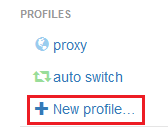




دمت گرم طبق معمول گل کاشتی خیلی کاربردی بود
پاسخحذفممنونم عزیز
حذففوق العاده عالی و موثر.دمتون گرم و بینهایت سپااااس.امیدوارم همیشه موفق باشین
پاسخحذفممنون شما هم موفق باشی
حذفعالی بود
پاسخحذفممنون
ممتون از زحمات شما
پاسخحذف